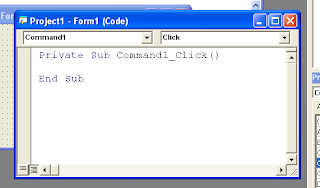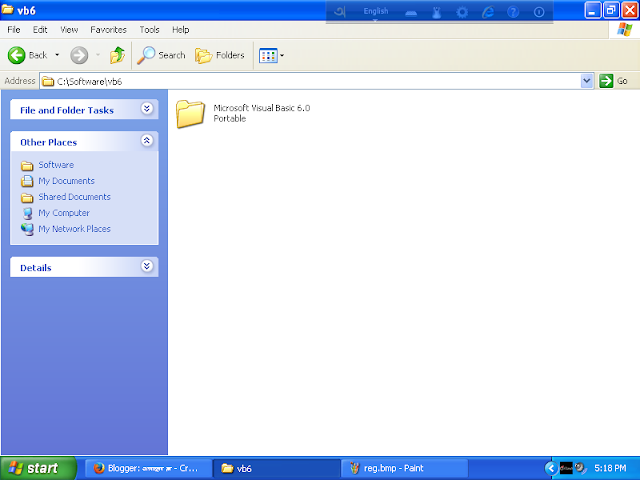ভেরিয়েবল কী?
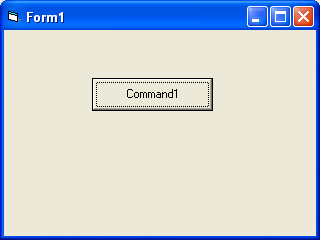
ভেরিয়েবল কী? কেন জিজ্ঞাসা করলাম। এখনো তো ভেরিয়েবল নিয়ে তো কোন কথাই বলিনি। তো, বলে দিই ভেরিয়েবল কী। আপনি এতক্ষণে যথেষ্ট টিউটোরিয়াল শেষ করেছেন। হয়তো নিজে নিজে প্রোগ্রামিং করতে গিয়েছেন। এরপর আপনার প্রয়োজন হয়েছে নির্দিষ্ট ডেটা মেমোরিতে(মানে র্যামে) সেভ রাখার। কিন্তু তা পারেননি। এখন আপনার মনে হতে পারে ডেটা মেমোরিতে সেভ রাখার দরকারটা কী? এখন আপনি মনে করুন আপনার সফটওয়্যারটা একটা ওয়েবসাইট। আপনি ঠিক করেছেন ওয়েবসাইটে কতজন মানুষ ভিজিট করে তার একটা গণনা রাখবেন। তাহলে সেটা কিভাবে করবেন। খুবই সোজা, একটা ভেরিয়েবলে শুরুতে শুন্য সংখ্যাটা রাখবেন। যখনই কেউ ওয়েবসাইটটা ভিজিট করবে তখন সেই ভেরিয়েবলের মান এক বাড়িয়ে দিবেন(মানে আগের মানের সাথে ১ যোগ করে তা আবার ভেরিয়েবলে রাখবেন)। এভাবেই। আমরা এই টিউটোরিয়ালে এই প্রোগ্রামটা বানাব। তবে তার আগে সহজে বুঝে নিই ভেরিয়েবল কী? ভেরিয়েবল(Variable): ভেরিয়েবল হলো র্যামের নির্দিষ্ট একটি অংশ যা আপনি দখল করবেন এবং সেখানে ডেটা সেভ করে রাখতে পারবেন (অস্থায়ীভাবে, সফটওয়্যার বন্ধ হলেই তা গায়েব)। ভেরিয়েবল তৈরির প্রক্রিয়া: ভেরিয়েবল তৈরির জন্য নিচের স্ট্রাকচার অনুয